Помогите найти
У нас в Куботеке больше 30 000 видов деталей (на момент написания этой статьи). Конечно, может показаться, что разобраться и найти нужную деталь сложно и долго. Но только на первый взгляд. Сейчас расскажем, покажем и научим ориентироваться в бесконечно разном мире деталек и поможем сэкономить время на поиске нужных деталей и оформлении заказа.
Для начала хотим обратить внимание, что у нашего сайта есть мобильная версия, но скорость поиска и добавления деталей в корзину намного выше в полной версии, а так же в полной версии вы можете найти тот функционал, который пока что не реализован на мобильных устройствах. Поэтому если у вас есть возможность воспользоваться ноутбуком или компьютером - это очень сильно сэкономит ваше время.
1. Строка поиска
На полной версии строка поиска находится прямо в шапке сайта

На мобильной версии строку поиска можно найти в скрытом верхнем меню 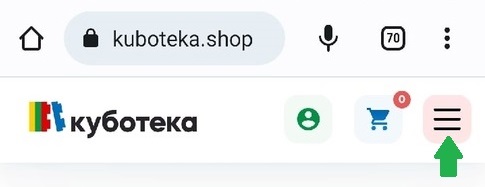
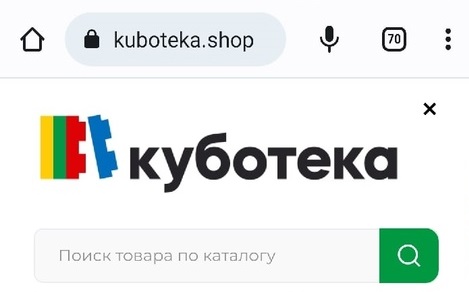
Поиск показывает все карточки товара, в которых присутствуют введенные в строку поиска числа и буквы. Мы постоянно работаем над тем, чтобы выдача в поиске была как можно более точной. В ближайшее время мы сделаем так, чтобы в первую очередь отображались детали, имеющие полное совпадение с введенным запросом.
С помощью строки поиска вы можете найти нужные детали, если знаете их артикулы. Вы можете использовать два типа артикулов, распространенных в международном сообществе:
- Артикул Bricklink (для некоторых деталей совпадает с артикулом Mold (формы детали)) - 4-рех или 5-ти значный номер детали, который так же можно увидеть напечатанным на большинстве базовых кубиков с внутренней стороны. Этот артикул будет одинаковым для деталей одной формы, но разных цветов. У деталей с наклейками и принтами к базовому артикулу добавляется соответствующее дополнение с номером рисунка. Такой артикул есть у каждой детали или фигурки LEGO, он используется на большинстве международных сайтов.
(на скриншоте деталь Арт.BL: 53547 так же отображается в поиске, так как в одном из ее артикулов указан соответствующий поисковый запрос, но в ближайшее время мы сдвинем ее в конец выдачи)
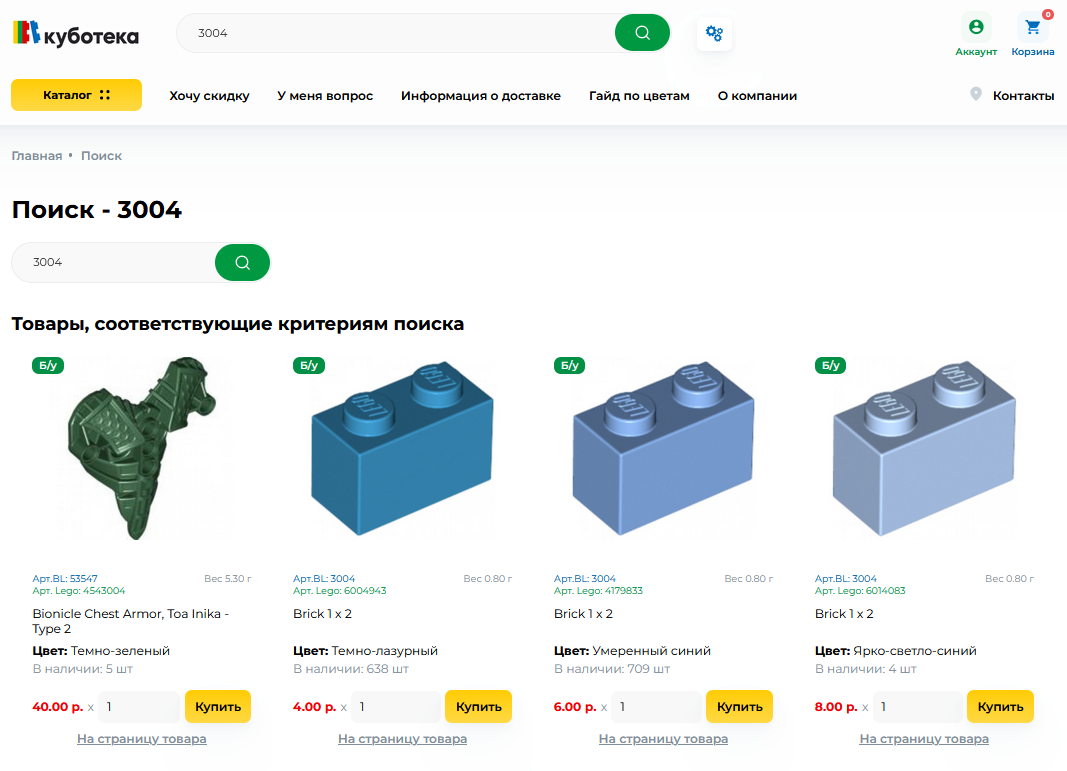
- Артикул LEGO или Element id - под этим артикулом компания LEGO обозначает детали в инструкциях и на собственном сайте. Он включает в себя как форму, так и цвет детали, поэтому введя подобный артикул вы отыщете именно ту деталь, которую искали, если она есть в наличии. К сожалению далеко не каждая деталь имеет этот артикул.
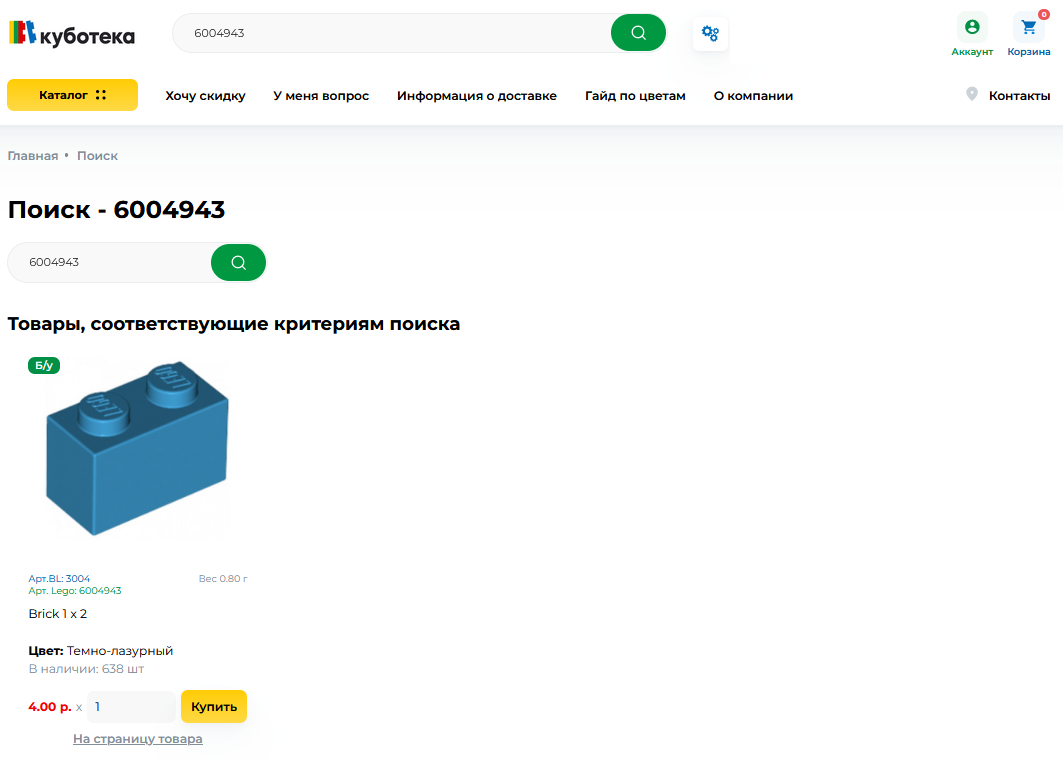
- Поиск по названию - работает, но на момент написания статьи настроен не полностью. Вам покажет все детали, в названии которых есть введенное вами слово без точного приоритета выдачи. Мы постараемся исправить это в ближайших обновлениях сайта.
2. Поиск по каталогу
На полной версии, наведя на кнопку "Каталог" в шапке сайта вы откроете доступ к быстрому поиску по категориям. С его помощью вы можете перейти сразу к нужной категории, минуя дерево каталога.
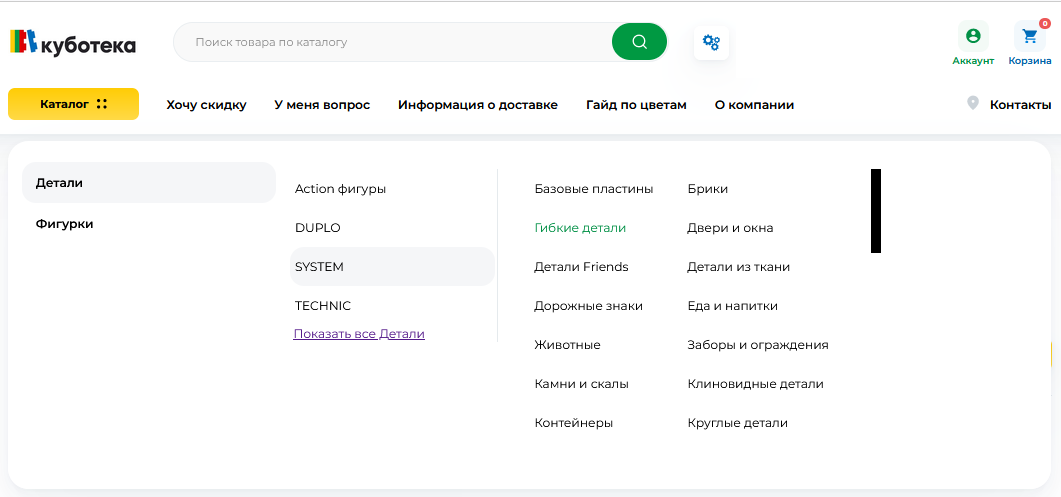
- Визуальный каталог -
Для того, чтобы ваша навигация по сайту проходила удобнее - мы ввели визуальный каталог, где внутри общих категорий вы можете найти более конкретные. Каждая категория обозначается соответствующей картинкой.
Ваш путь по каталогу Куботеки начинается с этой страницы. Вы так же можете перейти на нее, нажав на кнопку "Каталог" в шапке сайта или на тип товара ( Наборы / Фигурки / Детали / Аксессуары) на главной странице. С нее вы можете перейти на необходимую вам категорию, будь-то детали Technic или Элементы фигурок.
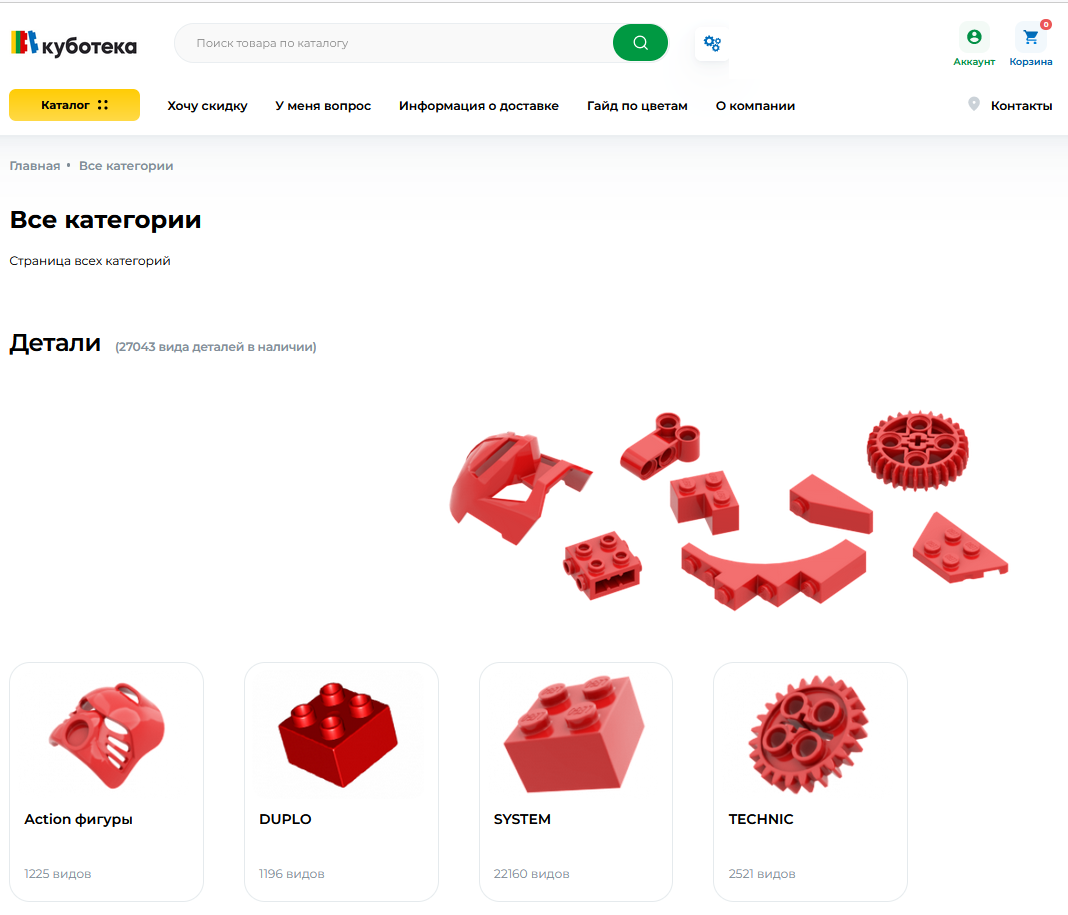
Нажатие на карточку товара в каталоге переводит вас на страницу товара, где вы можете выбрать один или несколько нужных вам цветов
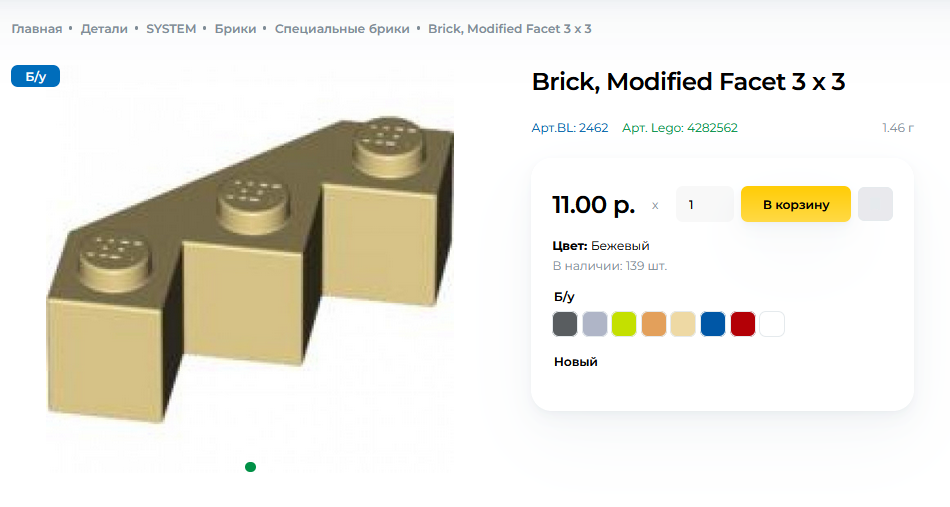
Когда вы открываете категорию, включающую в себя детали - вы можете пролистать содержимое сразу или воспользоваться фильтрами, сортировкой и дополнительным функционалом.

- Фильтры -
- Фильтр цены - позволяет выбрать вам диапазон цены, исключая дорогие или, наоборот, дешевые детали
- Фильтр цвета - позволяет выбрать один или несколько цветов, которые вам интересны. Подробнее о названиях цветов на нашем сайте вы можете узнать на странице Гайд по цветам
- Фильтр состояния - позволяет выбрать состояние деталей (Новые или Б/У)
- Сортировка -
Вы можете сортировать детали по артикулам, цене, количеству или названиям
- Дополнительный функционал -
- Раскрыть вложенные категории - если в папке категории есть вложенные папки с более подробным разделением категорий, то при нажатии этой кнопки детали из всех папок показываются сразу одним списком.
- Каталог по артикулам - полностью меняет внешний вид каталога, совмещая разные цвета одной и той же детали в общую карточку по форме детали (артикулу Bricklink). Декорированные детали считаются отдельными карточками.
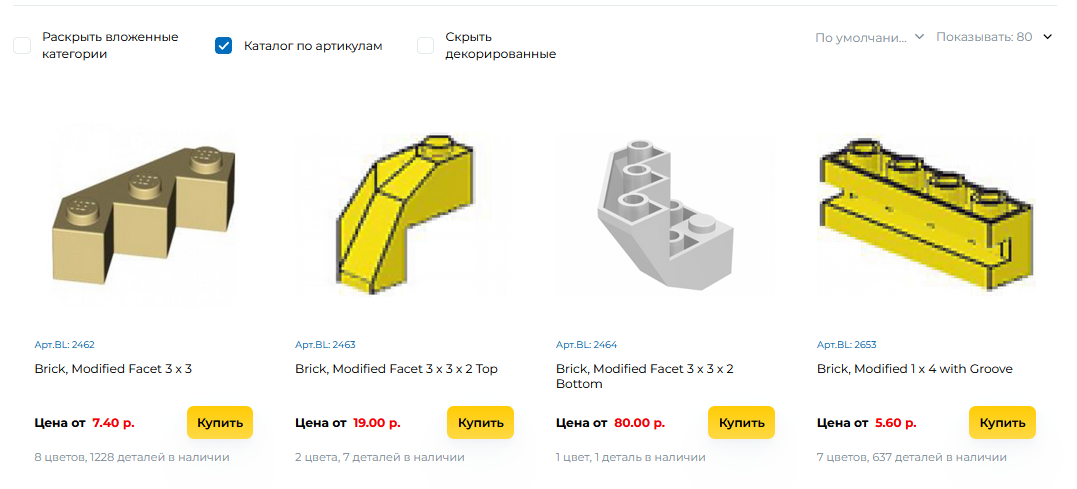
При нажатии кнопки "Купить" открывается всплывающее окно, в котором вы можете выбрать интересующий вас цвет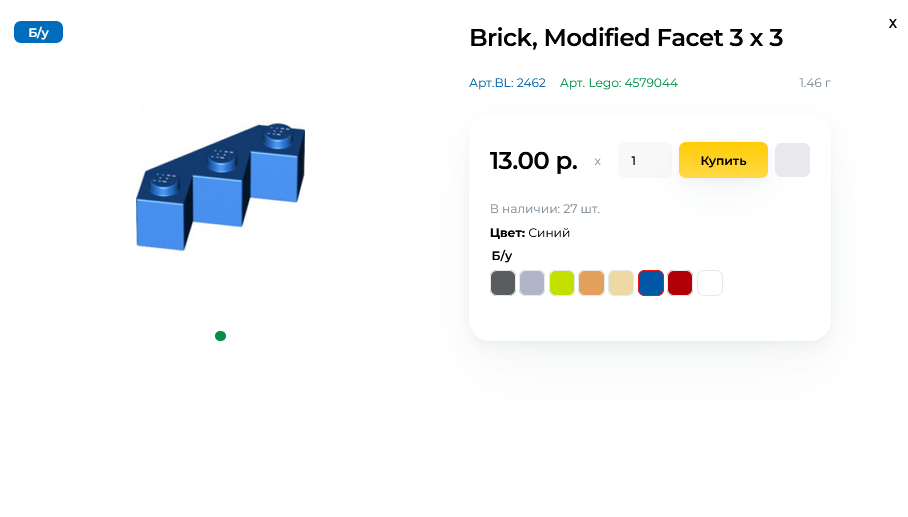
- Скрыть декорированные - скрывает детали с наклейками и принтами, если вас интересуют только обычные формы и цвета. Работает в обоих вариантах каталога.
- Так же вы можете выбрать по сколько деталей хотите отображать на странице (от 20 до 200 карточек товаров)
3. Какие обновления мы готовим?
В ближайших обновлениях сайта мы введем много нового функционала, который облегчит вам поиск и добавление деталей в корзину. Вас ждут:
- Страницы "Все детали" и "Все фигурки" на которых вы сможете пользоваться фильтрами среди всех имеющихся в наличии деталей соответствующего типа
- Ссылки на детали нужных вам цветов со страницы "Гайд по цветам"
- Добавление в корзину деталей по XML файлам (файлы-списки деталей, распространенные в международном сообществе)
В нашей группе ВКонтакте вы можете следить за обновлениями сайта, а в специальной теме делиться вашими идеями о необходимом функционале. Мы будем очень рады вашей помощи в том, чтобы сделать наш сайт по-настоящему удобным.
Ваша Куботека!




